آموزش Outlook 2013: نکات ، ترفندها و میانبرها
Outlook 2013: Tips, Tricks, and Shortcuts
نکته:
آخرین آپدیت رو دریافت میکنید حتی اگر این محتوا بروز نباشد.
نمونه ویدیوها:
موضوعات شامل:
- پیدا کردن مخاطب در چند ثانیه صاف
- استفاده مجدد از متن با Quick Parts
- ایمیل های کدگذاری رنگ
- استفاده از موارد دلخواه
- ایمیل سریع خوانی
- برخورد با نامه های ناخواسته
- تقویم خود را از طریق ایمیل به اشتراک بگذارید
- از جمله عکسهای صفحه
- تغییر کار شروع و موعد مقرر
- قرار ملاقات های شبیه سازی
- ارتباط دادن مخاطبین
- تنظیم پیام خارج از دفتر
سرفصل ها و درس ها
مقدمه Introduction
-
خوش آمدی Welcome
1. ده کلید میانبر قدرت 1. Top Ten Power Shortcuts
-
در چند ثانیه تماس پیدا کنید Finding a contact in seconds
-
مشاهده Outlook در چندین ویندوز Viewing Outlook in multiple windows
-
نگاهی به نگاه کردن Taking a peek
-
پیام های پرچم گذاری برای لیست کارهای انجام شده Flagging messages for the to-do list
-
استفاده مجدد از متن متداول با قطعات سریع Reusing frequently used text with Quick Parts
-
ایجاد موارد با کشیدن و رها کردن Creating items with drag and drop
-
افزودن افراد به موارد دلخواه Adding people to Favorites
-
پیام های مهم کدگذاری رنگ Color-coding important messages
-
مشاهده برنامه برای یک گروه کامل Viewing the schedule for an entire group
-
وارد کردن تاریخ های زبان طبیعی Entering natural-language dates
2. سازماندهی صندوق ورودی خود را 2. Organizing Your Inbox
-
صندوق ورودی خود را مشاهده کنید Viewing your inbox your way
-
با استفاده از نمای مکالمه Using Conversation view
-
مدیریت Managing your inbox
-
کار با پوشه ها و زیر پوشه ها Working with folders and subfolders
-
استفاده از موارد دلخواه Making use of favorites
-
حذف پیام های قدیمی Deleting old messages
-
سازماندهی با کلیدهای میانبر Staying organized with shortcut keys
3. مدیریت پیام های دریافتی 3. Managing Incoming Messages
-
سرعت خواندن ایمیل شما Speed-reading your email
-
تنظیم علامت گذاری به عنوان خوانده شده را تغییر دهید Changing the Mark as Read setting
-
با استفاده از مراحل سریع Using Quick Steps
-
اختصاص دسته ها Assigning categories
-
قوانین خودکارسازی پیام های دریافتی Automating rules for incoming messages
-
در حال پاسخ دادن به صورت خودکار با یک پیام خاص Replying automatically with a specific message
-
برخورد با نامه های ناخواسته Dealing with junk mail
-
یافتن ایمیل Finding an email
-
با استفاده از پوشه های جستجو Using search folders
4- ایجاد ایمیل و پاسخ به آنها 4. Creating Emails and Replying to Them
-
کلیدهای میانبر برای ارسال ایمیل Shortcut keys for sending emails
-
با استفاده از کتاب های آدرس خود را Using your address books
-
کتاب آدرس پیش فرض خود را تنظیم کنید Setting your default address book
-
با استفاده از Bcc - یا نه Using Bcc--or not
-
سریع فایلها را پیوست کنید Quickly attaching files
-
در کلیپ پیوستها Skipping attachments altogether
-
تنظیم چندین امضا Setting up multiple signatures
-
استفاده بسیار خوبی از پوشه Drafts Making great use of your Drafts folder
-
افزودن پیوندها به ایمیل Adding hyperlinks to an email
-
تأخیر یک ایمیل در صندوق ورودی Delaying an email in the Outbox
5- ایجاد ایمیل های مخصوص استفاده کنید 5. Creating Special-Use Emails
-
تقویم خود را از طریق ایمیل به اشتراک بگذارید Sharing your calendar via email
-
سه راه برای ایجاد ایمیل های چشم نواز Three ways to create eye-catching emails
-
پرچم گذاری برای پیام گیرنده Flagging a message for the recipient
-
درج یک تصویر صفحه Inserting a screenshot
-
ارسال کارت ویزیت و مخاطبین از طریق ایمیل Sending business cards and contacts via email
-
ارسال پیامک (SMS) از Outlook Sending a text message (SMS) from Outlook
-
انجام رأی از طریق ایمیل Conducting a vote via email
6. ماندن در کار 6. Staying on Task
-
نمایش نوار To Do Displaying the To Do bar
-
هفت راه برای ایجاد یک کار جدید Seven ways to create a new task
-
پنج روش برای مشاهده وظایف خود Five ways to view your tasks
-
تغییر تاریخ موعد مقرر و تاریخ شروع Changing task due dates and start dates
-
پوشه Tasks خود را شخصی سازی کنید Customizing your Tasks folder
-
تنظیم یادآوری کار Setting task reminders
7. نکاتی درباره تقویم ، جلسات و قرارها 7. Tips for Calendars, Meetings, and Appointments
-
پنج راه برای تنظیم مجدد قرارها و جلسات Five ways to reschedule appointments and meetings
-
جزئیات قرار ملاقات را وارد کنید Entering appointment details
-
ایجاد قرارهای مکرر Creating recurring appointments
-
قرارهای کلونینگ Cloning appointments
-
تغییر مقیاس زمان Changing the time scale
-
نمایش دو منطقه زمانی Showing two time zones
-
تنظیم منطقه زمانی قرار ملاقات Setting the time zone of an appointment
-
رزرو زمان تقویم برای کارها Reserving calendar time for tasks
-
پیدا کردن یک قرار ملاقات به سرعت Finding an appointment quickly
-
با استفاده از تقویم با کلیدهای میانبر Using the Calendar with shortcut keys
-
نمایش دامنه سفارشی با Navigator Date Displaying a custom range with the Date Navigator
8. کار با مخاطبین 8. Working with Contacts
-
به حسابهای رسانه اجتماعی خود وصل شوید Connecting to your social media accounts
-
ارتباط مخاطبین خود را پیوند دهید Linking your contacts
-
اضافه کردن عکس به مخاطب Adding a photo to a contact
-
پیگیری روزهای تولد و سایر جزئیات Tracking birthdays and other details
-
دریافت راهنمایی به یک آدرس مخاطب Getting directions to a contact address
-
اشتراک گذاری مخاطبین Sharing contacts
-
خصوصی سازی مخاطبین شخصی Making personal contacts private
-
سفارشی کردن ظاهر کارت ویزیت Customizing a business card's appearance
-
اطلاعات مخاطب را مشاهده یا اضافه کنید View or add contact info
-
دو راه برای ایجاد یک گروه تماس Two ways to create a contact group
-
مشاهده مخاطبین Viewing contacts
-
افزودن ستون به نمای تماس Adding a column to a Contact view
-
مخاطبین خود را با استفاده از Microsoft Word ادغام کنید Merging your contacts using Microsoft Word
9. نکات و ترفندهای متفرقه 9. Miscellaneous Tips and Tricks
-
با استفاده از Outlook Today Using Outlook Today
-
تنظیم پیام خارج از دفتر Setting an out-of-office message
-
کار آفلاین Working offline
-
سفارشی کردن صفحه ناوبری Customizing the Navigation pane
-
سفارشی کردن نوار ابزار دسترسی سریع Customizing the Quick Access Toolbar
نتیجه Conclusion
-
مراحل بعدی Next steps

جزییات دوره
3h 55m
80
Linkedin (لینکدین)


(آخرین آپدیت)
373,210
- از 5
ندارد
دارد
دارد
https://donyad.com/d/9779
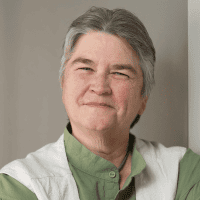 Gini von Courter
Gini von Courter
تدریس کلاس های کامپیوتر در مایکروسافت آفیس برای بیش از 20 سال
جینی فون کورتر بیش از 20 سال در کلاس های کامپیوتری مایکروسافت آفیس تدریس کرده و بیش از 30 کتاب را تالیف کرده است.
جینی بیش از 20 سال است که کلاس ها و سمینارهای کامپیوتری در مورد مایکروسافت آفیس و محصولات مرتبط را در شرکت های دولتی و خصوصی، آژانس های دولتی و فدرال، موسسات آموزشی و سازمان های غیر انتفاعی ارائه می دهد و مشاوره و آموزش در زمینه استفاده از مایکروسافت شیرپوینت از زمانی که اولین محصول شیرپوینت در سال 2001 راه اندازی شد. موسس و شریک مدیریت TRIAD Consulting، جینی همچنین نویسنده کتاب هایی مانند شروع شیرپوینت با اکسل و همچنین تعدادی از ویدیوهای آموزشی لینکدین است. در SharePoint، SharePoint Designer، InfoPath و سایر عناوین نرم افزار. اشتیاق جینی کمک به مشتریان برای استفاده از شیرپوینت و برنامه های مایکروسافت آفیس برای ایجاد راه حل هایی است که کارایی و همکاری را افزایش می دهد و در عین حال کیفیت زندگی کاری افراد را بهبود می بخشد. او فارغ التحصیل دانشگاه میشیگان با مدرک MBA از دانشگاه اوکلند است.
جینی بیش از 20 سال است که کلاس ها و سمینارهای کامپیوتری در مورد مایکروسافت آفیس و محصولات مرتبط را در شرکت های دولتی و خصوصی، آژانس های دولتی و فدرال، موسسات آموزشی و سازمان های غیر انتفاعی ارائه می دهد و مشاوره و آموزش در زمینه استفاده از مایکروسافت شیرپوینت از زمانی که اولین محصول شیرپوینت در سال 2001 راه اندازی شد. موسس و شریک مدیریت TRIAD Consulting، جینی همچنین نویسنده کتاب هایی مانند شروع شیرپوینت با اکسل و همچنین تعدادی از ویدیوهای آموزشی لینکدین است. در SharePoint، SharePoint Designer، InfoPath و سایر عناوین نرم افزار. اشتیاق جینی کمک به مشتریان برای استفاده از شیرپوینت و برنامه های مایکروسافت آفیس برای ایجاد راه حل هایی است که کارایی و همکاری را افزایش می دهد و در عین حال کیفیت زندگی کاری افراد را بهبود می بخشد. او فارغ التحصیل دانشگاه میشیگان با مدرک MBA از دانشگاه اوکلند است.

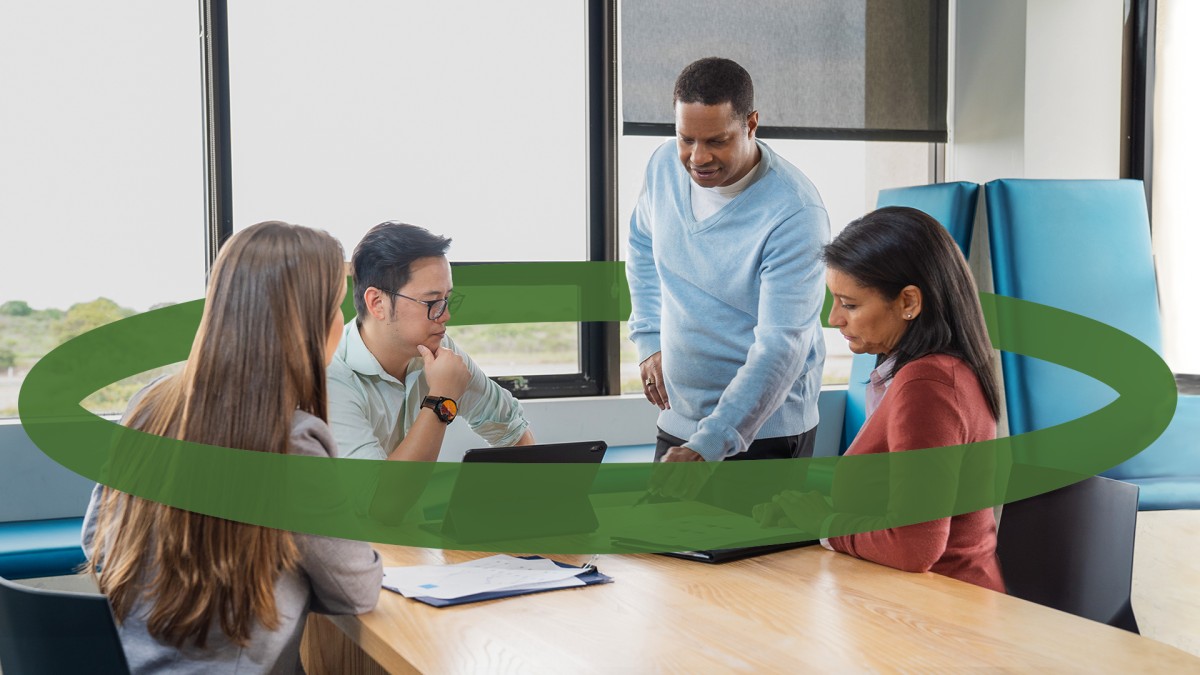





نمایش نظرات